Realtime meldingen vormen een belangrijk onderdeel van een ideale Instagram-ervaring. De laatste tijd klagen veel gebruikers dat ze geen meldingen ontvangen, tenzij ze de app op hun telefoon openen. Mogelijk mis je belangrijke berichten of de laatste berichten van je favoriete maker van inhoud wanneer Instagram-meldingen zich misdragen.

Het is onhandig om regelmatig de Instagram-app te openen om de nieuwste updates te bekijken. Gelukkig kun je dit probleem permanent oplossen. Dit zijn de beste manieren om ervoor te zorgen dat Instagram-meldingen niet werken, tenzij je de app opent.

1. Batterijoptimalisatie uitschakelen (Android)
Bijna alle Android-telefoons worden geleverd met een’Adaptive Battery’om de batterijduur van de telefoon te verlengen. De functie kan de prestaties en achtergrondactiviteit verminderen, wat resulteert in vertraging van meldingen van inactieve apps. Aangezien deze functie standaard is ingeschakeld, kunt u als volgt’Adaptive Battery’op Android uitschakelen. De functie heeft
Stap 1: Open Instellingen op je Android-telefoon.
Stap 2: Scrol naar Batterij.
p> 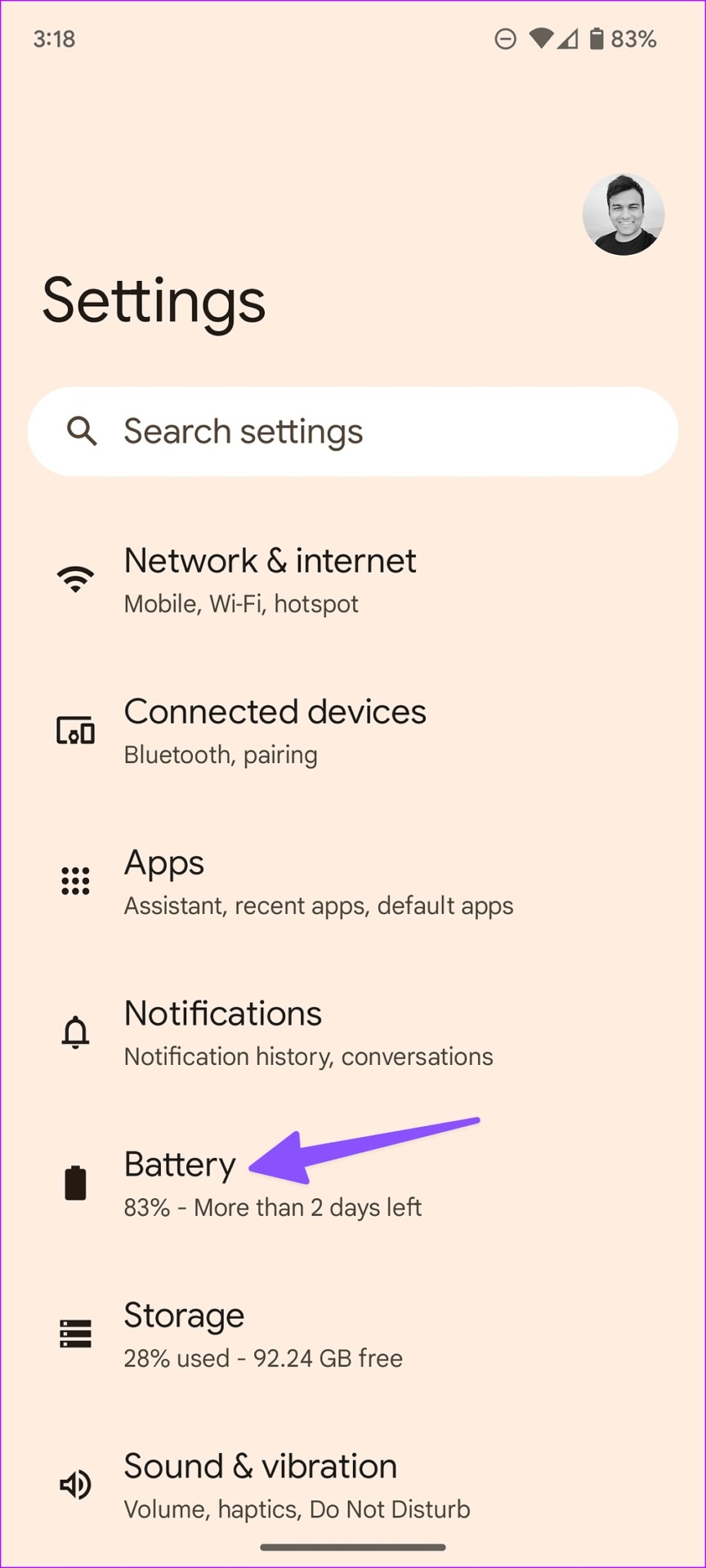
Stap 3: Open Adaptieve voorkeuren.
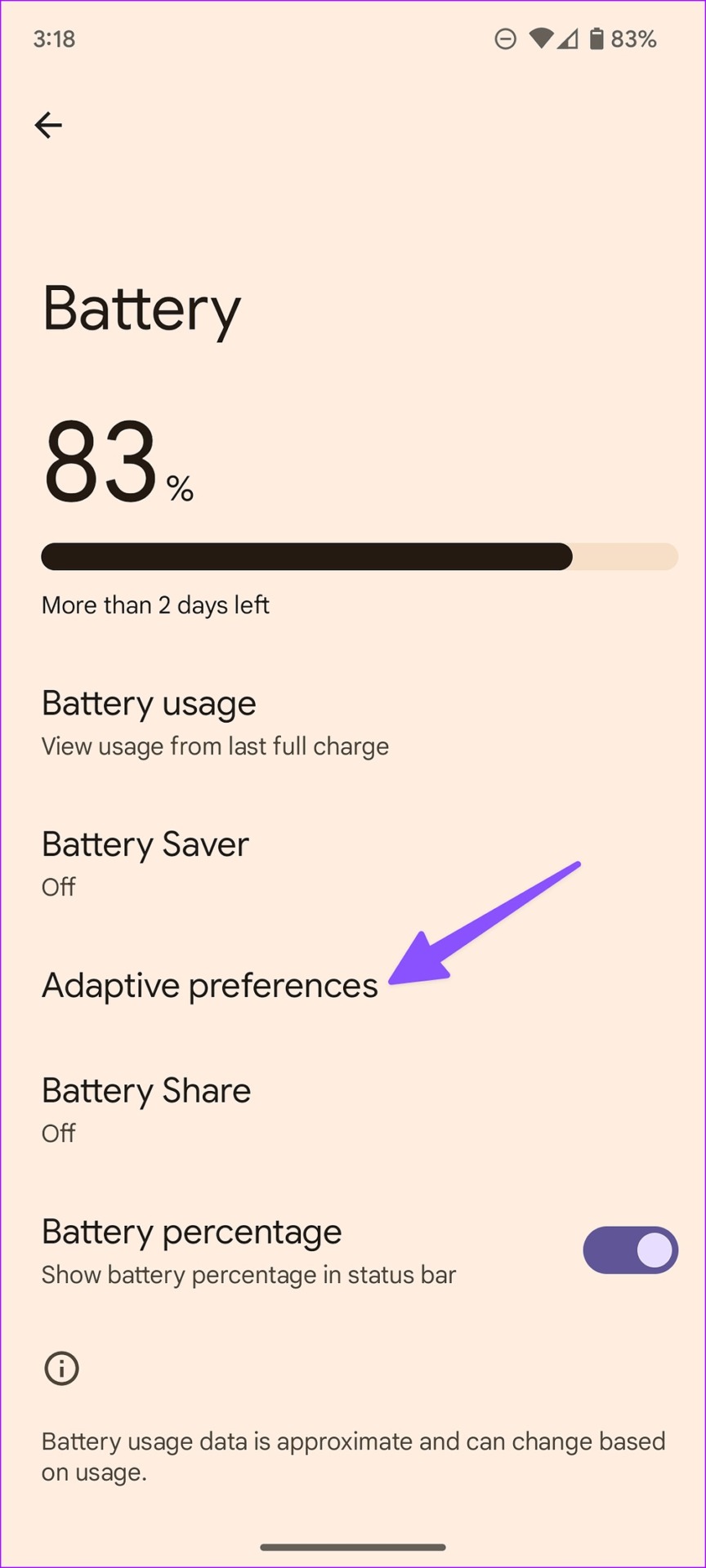
Stap 4: Schakel’Adaptive Battery’uit in het volgende menu.
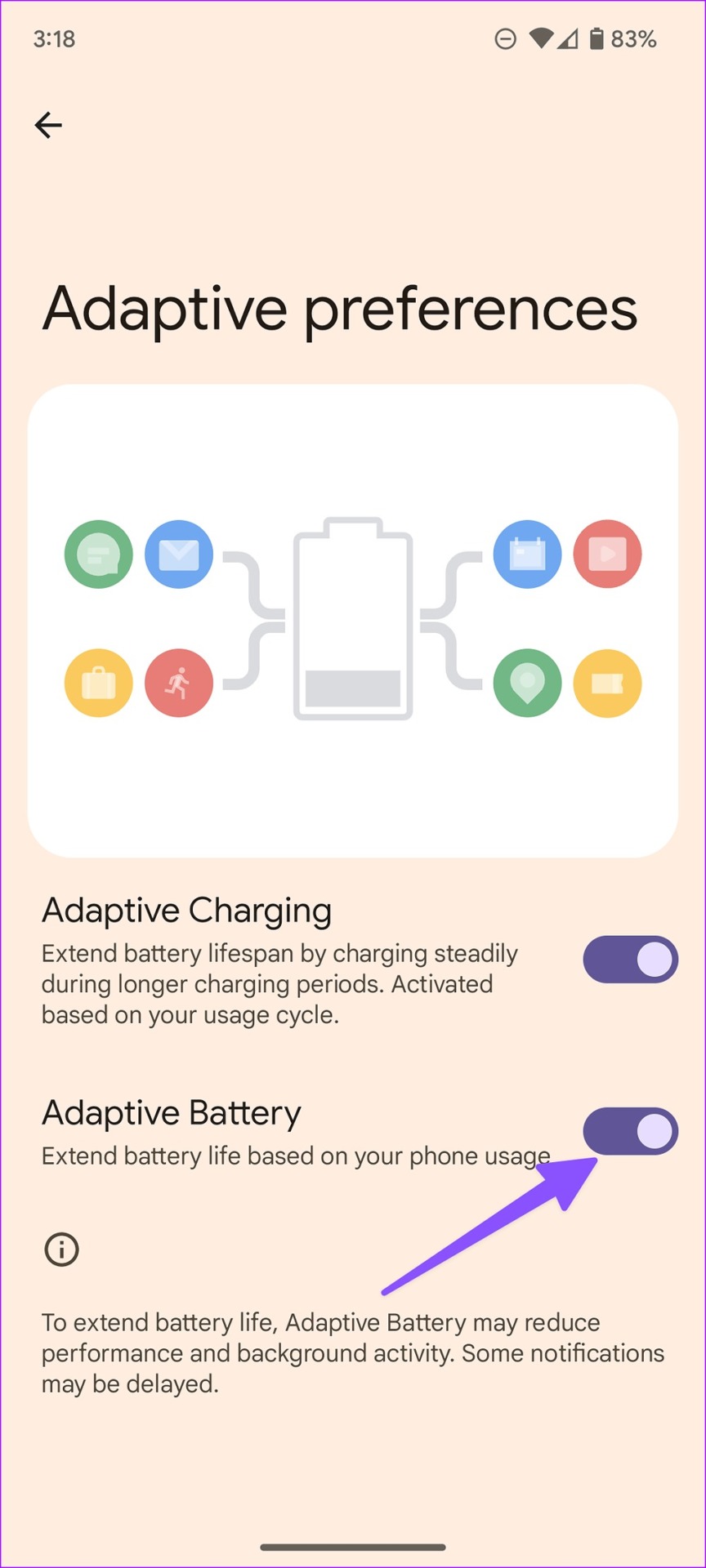
Samsung gebruikt een geheel andere One-interface voor het menu Instellingen. Gebruikers van Galaxy-telefoons kunnen de adaptieve batterij uitschakelen met behulp van de onderstaande stappen.
Stap 1: Open Instellingen op uw Samsung Galaxy-telefoon.
Stap 2: Selecteer Batterij-en apparaatonderhoud.
Stap 3: Selecteer Batterij en open’Meer batterij-instellingen’.
Stap 4: Schakel’Aanpasbare batterij’uit.
2. Het dempen van Instagram-berichten opheffen
Als je specifieke chatgesprekken op Instagram hebt gedempt, ontvang je geen meldingen tenzij je de app opent.
Stap 1: Open Instagram op je telefoon.
Stap 2: Ga naar de berichten-inbox.
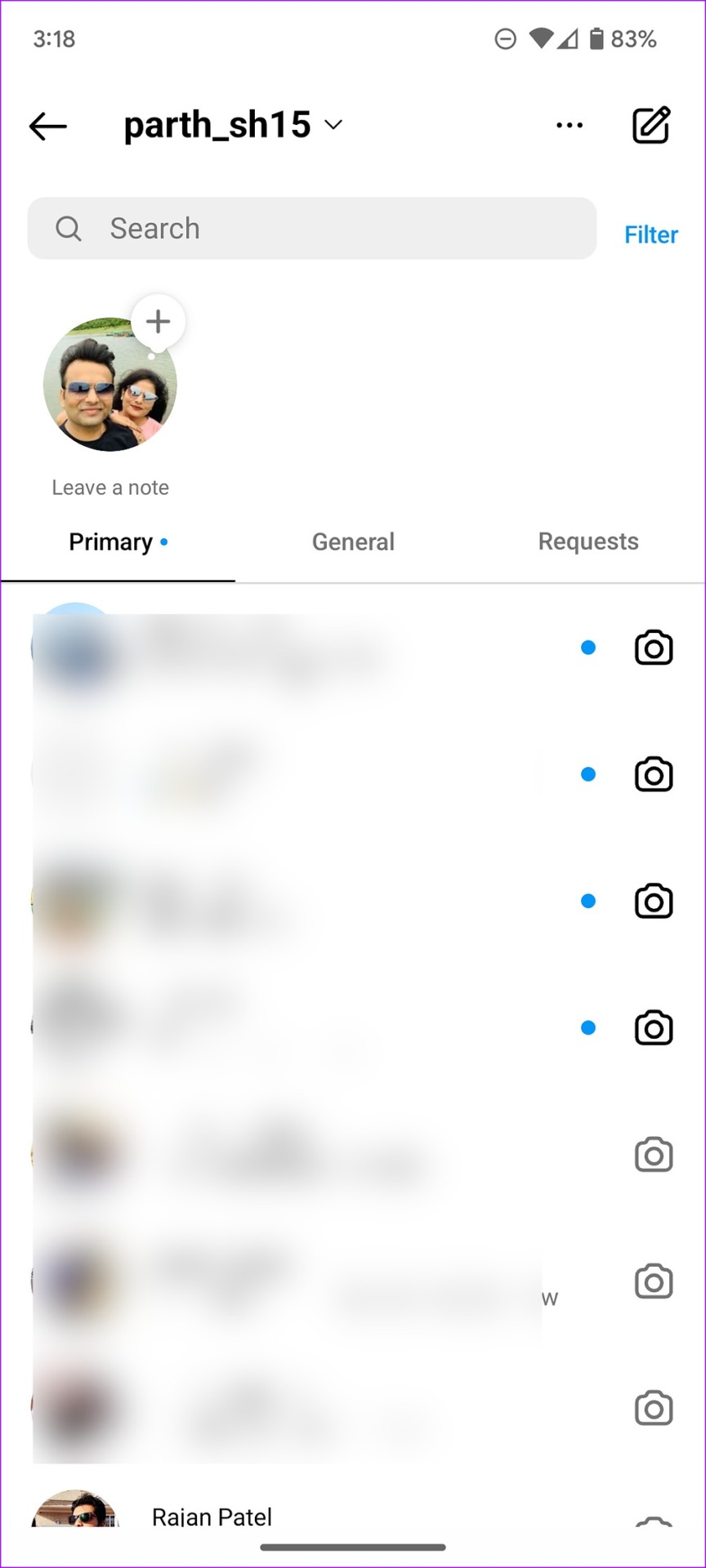
Stap 3: Selecteer een chatgesprek.
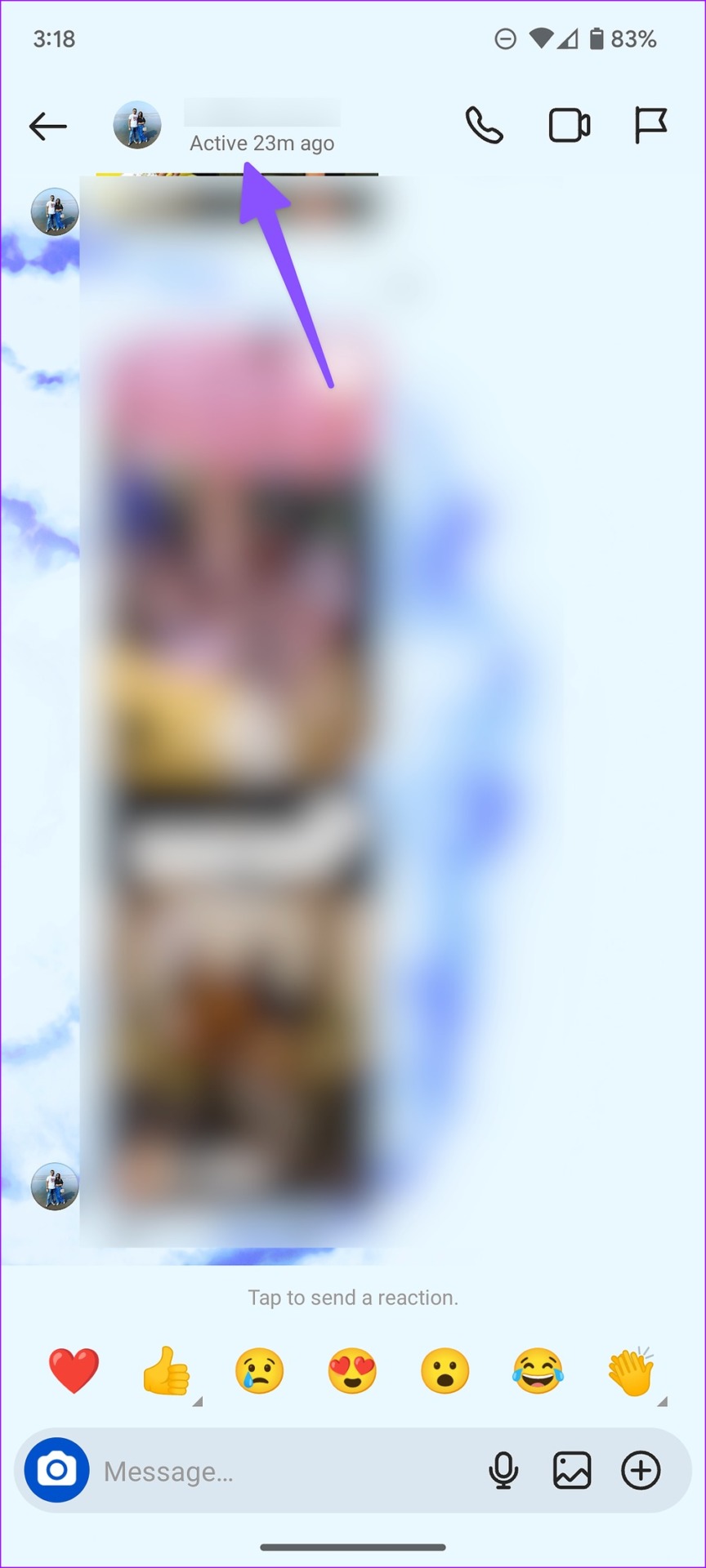
Stap 4: Tik bovenaan op de naam van het contact.
Stap 5: Schakel Berichten dempen, Oproepen dempen en Meldingen chatactiviteit dempen uit via het volgende menu.
Je moet dezelfde stappen herhalen voor alle gedempte chatthreads op Instagram.
3. Schakel pop-on-schermmeldingen in voor Instagram (Android)
Als je pop-on-schermmeldingen inschakelt, geeft je Android-telefoon Instagram-waarschuwingen weer als een banner aan de bovenkant van het scherm.
strong>Stap 1: Druk lang op het pictogram van de Instagram-app en tik op het pictogram App-info.
Stap 2: Selecteer Notificaties.
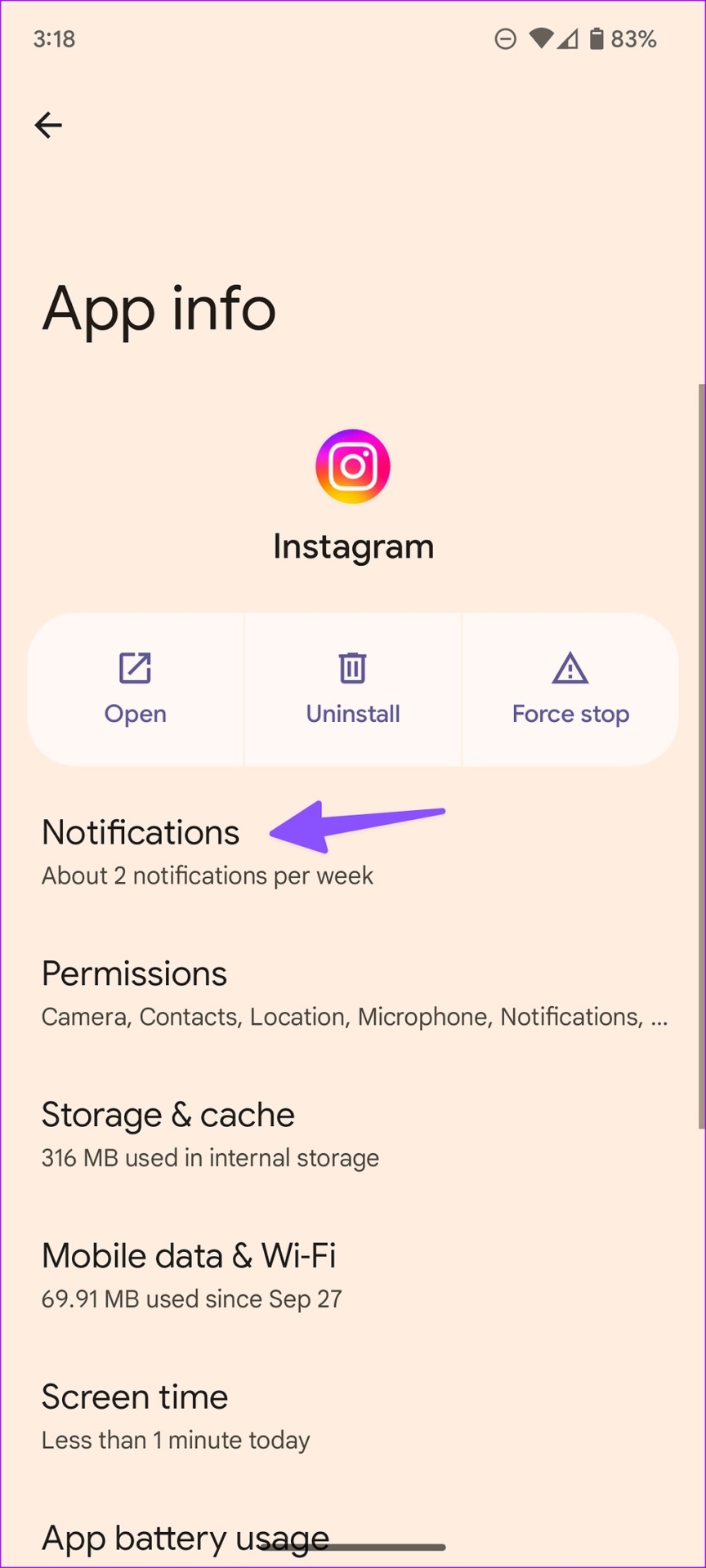
Stap 3: Selecteer een meldingscategorie die je niet op je telefoon ontvangt.
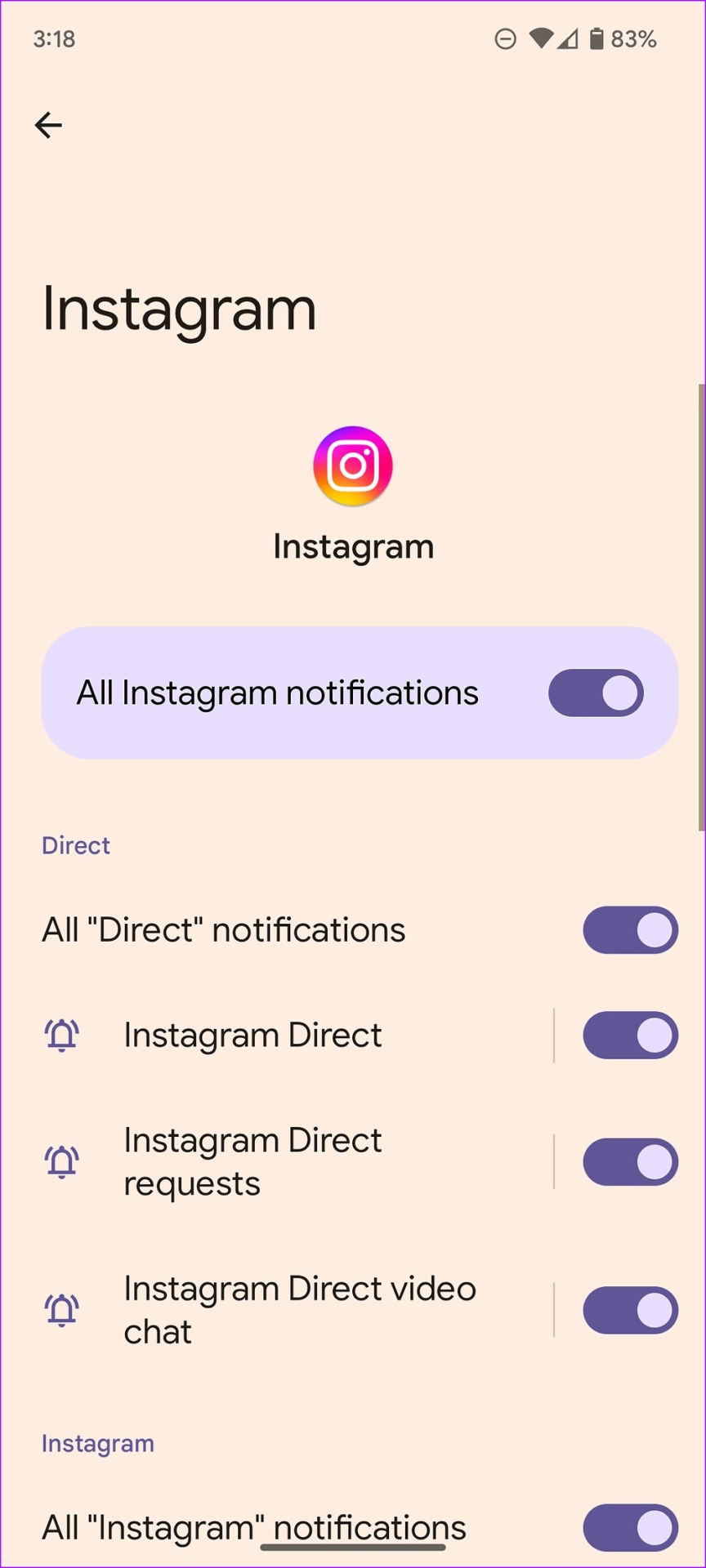
Stap 4: Schakel Pop op scherm in t oggle.
4. Schakel Instagram-meldingen op het vergrendelscherm in
Heb je om de een of andere reden Instagram-meldingen op het vergrendelscherm uitgeschakeld? Dan krijg je alleen meldingen als je naar het startscherm gaat of de app opent. Laten we Instagram-meldingen inschakelen op het vergrendelingsscherm van je telefoon.
iPhone
Stap 1: Open Instellingen op je iPhone.
Stap 2: Scrol naar Instagram.
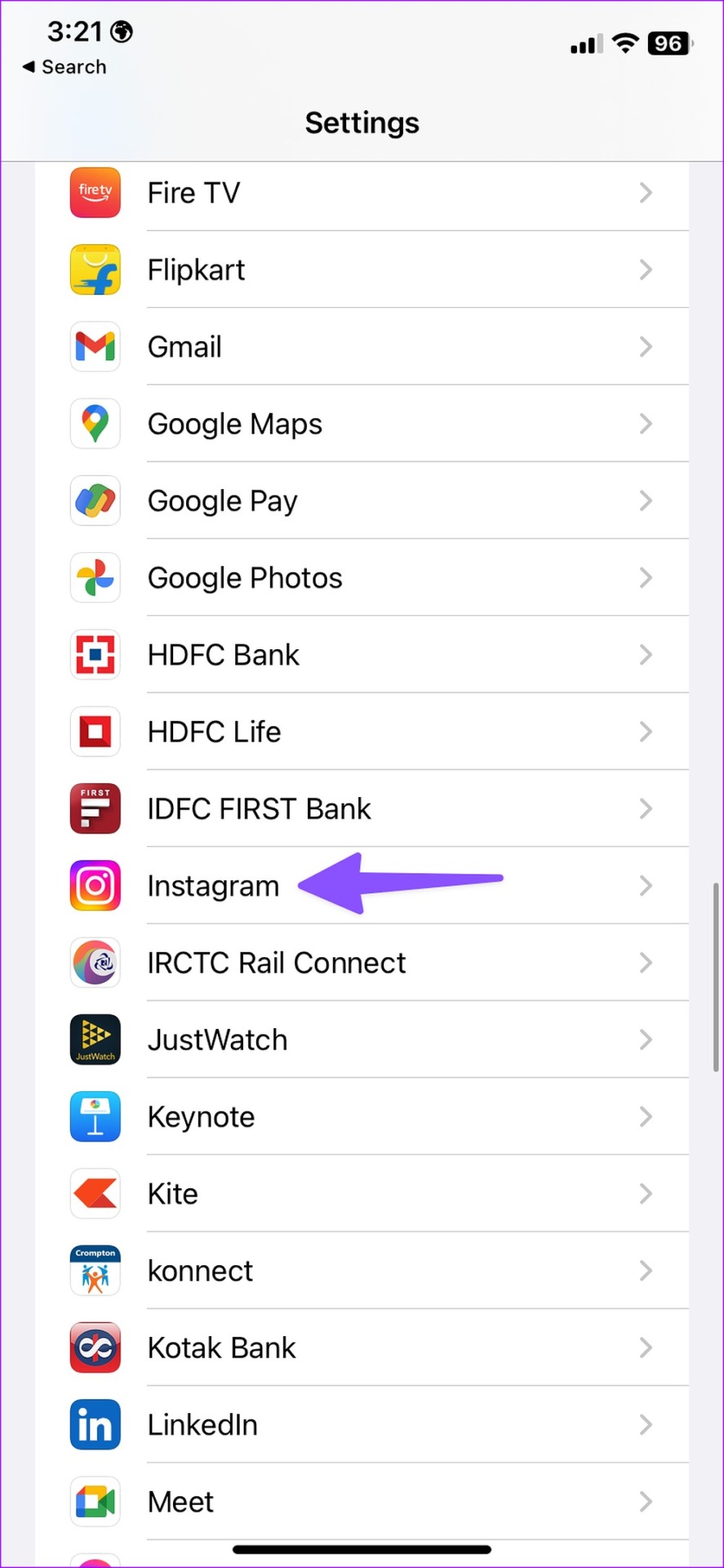
Stap 3: Open Notificaties.
Stap 4: Schakel het keuzerondje onder het vergrendelscherm en het meldingscentrum in.
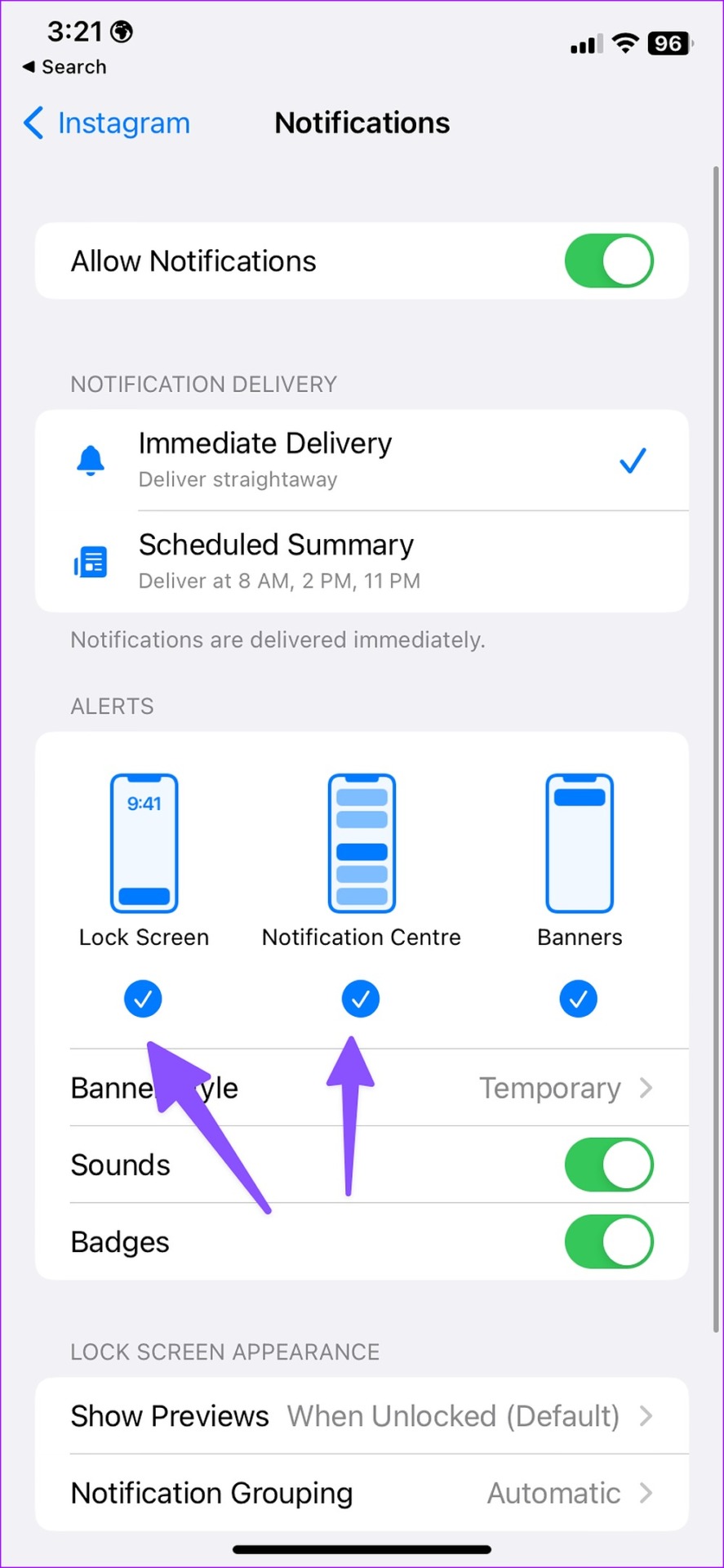
Android
Stap 1: Open het app-infomenu van Instagram (controleer de bovenstaande stappen).
Stap 2: Selecteer Meldingen.
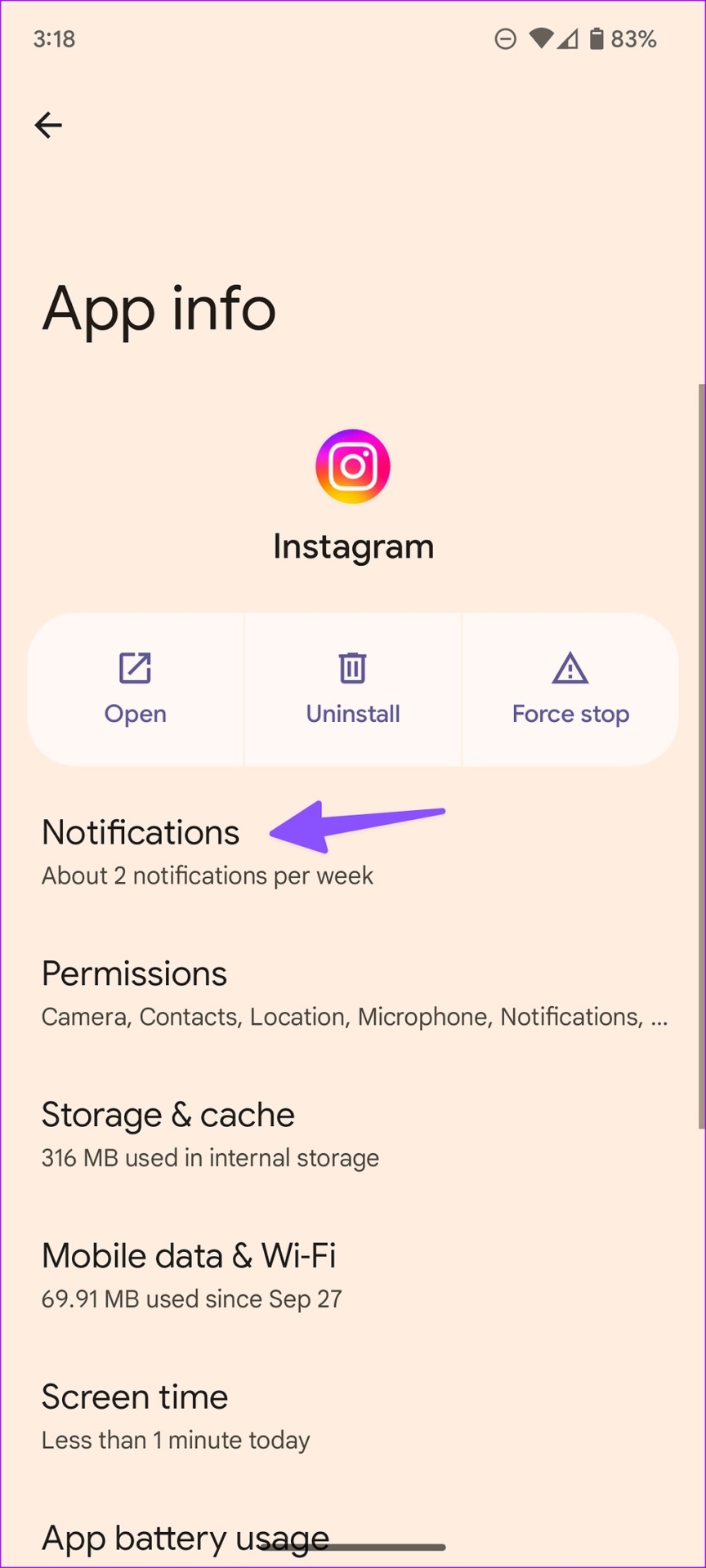
Stap 3: Selecteer het vergrendelscherm.
Stap 4: Tik op het keuzerondje naast’Toon alle meldingsinhoud.’
5. Machtiging voor vernieuwen op de achtergrond inschakelen voor Instagram
Wanneer u het vernieuwen van apps op de achtergrond voor Instagram uitschakelt, kan de app meldingen opschorten, tenzij u de app opent. Volg de onderstaande stappen om toestemming voor Instagram in te schakelen.
iPhone
Stap 1: Open Instagram in iPhone-instellingen (zie de bovenstaande stappen). p>
Stap 2: Schakel de schakelaar’App vernieuwen op achtergrond’in.
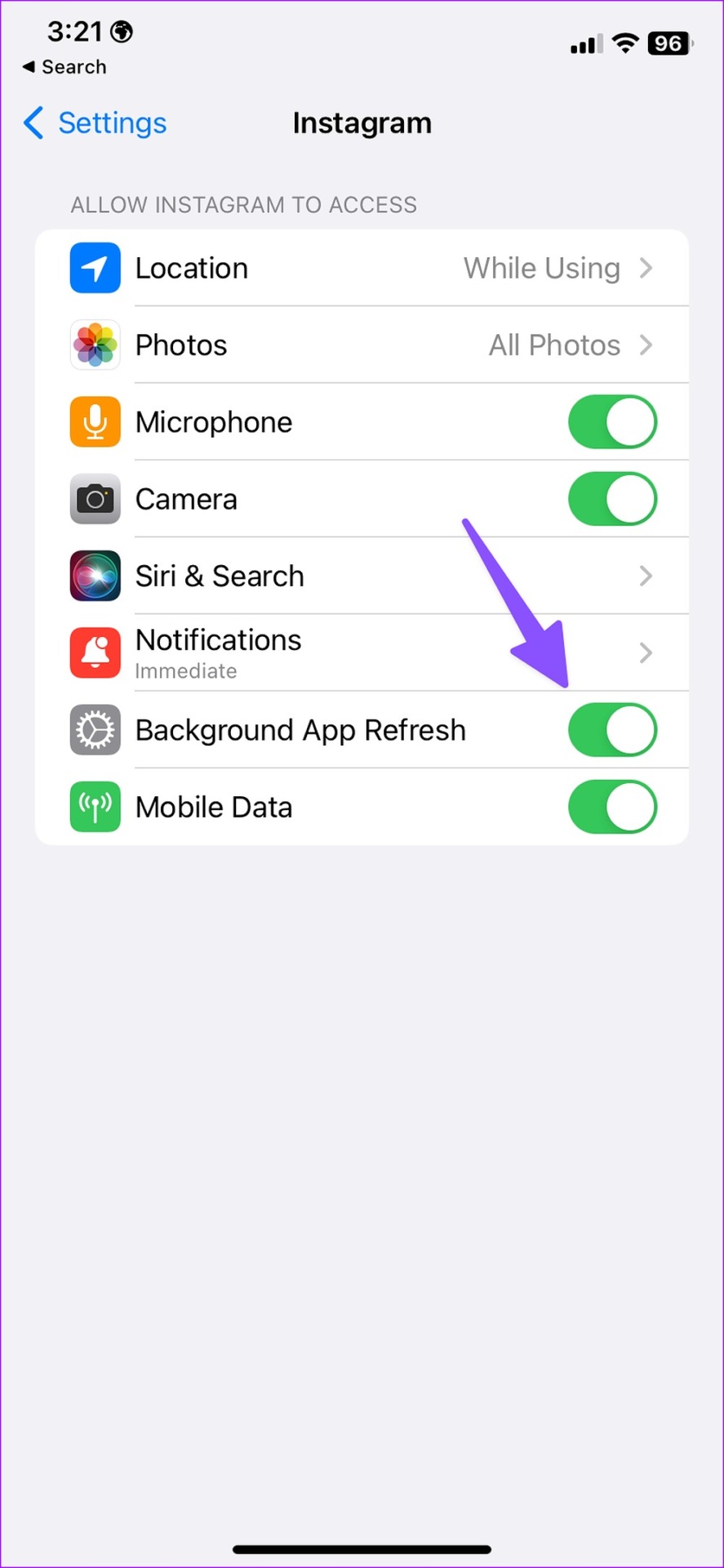
Android
Stap 1: Open het app-infomenu van Instagram (controleer de stappen hierboven).
Stap 2: Selecteer’Mobiele data & Wi-Fi.’
Stap 3: Schakel de schakelaar’Achtergrondgegevens’in.
6. Instagram uitsluiten van DND (Niet storen)
Als u Instagram-meldingen wilt ontvangen in een actieve modus Niet storen, doorloopt u de onderstaande stappen om de app uit te sluiten van Niet storen.
Android
Stap 1: Open Instellingen en selecteer Meldingen.
Stap 2: Scrol naar Niet storen.
Stap 3: Selecteer Appa en tik op Apps toevoegen.
Stap 4: Selecteer Instagram.
iPhone
Stap 1: Open Instellingen en selecteer Focus.
Stap 2: Open een focusprofiel en selecteer Apps.
7. Vergrendel Instagram (Android)
Afgezien van Adaptive battery in Android, implementeren veel fabrikanten agressieve batterijbesparende trucs. Je moet Instagram op de achtergrond vergrendelen om het soepel te laten werken.
Stap 1: Open het menu Recente apps op je Android-telefoon.
Stap 2: Selecteer het app-pictogram en tik op’Deze app vergrendelen’.
8. Schakel de batterijbesparingsmodus uit
Een actieve batterijbesparingsmodus op je telefoon verstoort de Instagram-meldingen en je krijgt mogelijk alleen meldingen wanneer je de app opent.
iPhone
Stap 1: Open Instellingen.
Stap 2: Selecteer Batterij en schakel de schakelaar’Low Power Mode’uit.
Android
Stap 1: Ga naar Instellingen.
Stap 2: Selecteer Batterij en open Batterijbesparing.
>
Stap 3: Schakel het uit via het volgende menu.
Geniet van een ideale Instagram-ervaring
Als geen van de trucs werkt, update Inst agram naar de nieuwste versie en ontvang meldingen in realtime. Welke stap voor probleemoplossing werkte voor u? Deel uw bevindingen in de opmerkingen.